Cómo activar la opción 'Deslizar' en mi WhatsApp para escribir más rápido

A pesar de todos los problemas de seguridad con respecto a los datos privados de sus usuarios, WhatsApp se ha mantenido como la principal aplicación de mensajería instantánea por encima de sus competidores directos, gracias a todas las opciones que ofrece para comunicarse con personas de todo el mundo y para funcionar como una nube de almacenamiento en ciertas situaciones particulares.
WhatsApp es una de las aplicaciones más fáciles de utilizar actualmente, esto es debido a su interfaz que se puede entender cómodamente. Sin embargo, aún existen ciertas funciones internas de la aplicación que muchos usuarios desconocen, y pueden ayudar a optimizar el proceso comunicativo, entre dichas opciones te enseñaremos cómo activar la opción ‘Deslizar’ en WhatsApp para escribir más rápido.
- ¿Cómo responder a un mensaje específico en tu barra de notificaciones?
- ¿Hacía donde se desliza para responder un mensaje dentro de una conversación?
- ¿Qué hago si mi aplicación aun no me permite responder los mensajes deslizando?
- ¿Qué otras acciones se pueden realizar dentro de los chats de WhatsApp?
¿Cómo responder a un mensaje específico en tu barra de notificaciones?
De acuerdo a su configuración predeterminada, WhatsApp envía notificaciones push al dispositivo móvil cada vez que llega un nuevo mensaje, para que puedas responder de forma inmediata y darle un toque más personal al proceso de comunicación a distancia. Incluso, a través de las notificaciones push de la aplicación es posible responder directamente los mensajes, sin tener que ingresar a WhatsApp.
Para responder a un mensaje específico desde la barra de notificaciones, sólo tienes que deslizar el mensaje de notificación hacia abajo y presionar en el botón de Responder, de modo que puedas redactar el mensaje de respuesta sin tener que abrir la ventana de conversación. Una vez hayas terminado de redactar la respuesta, tendrás que presionar en el botón en forma de flecha para enviar el mensaje.
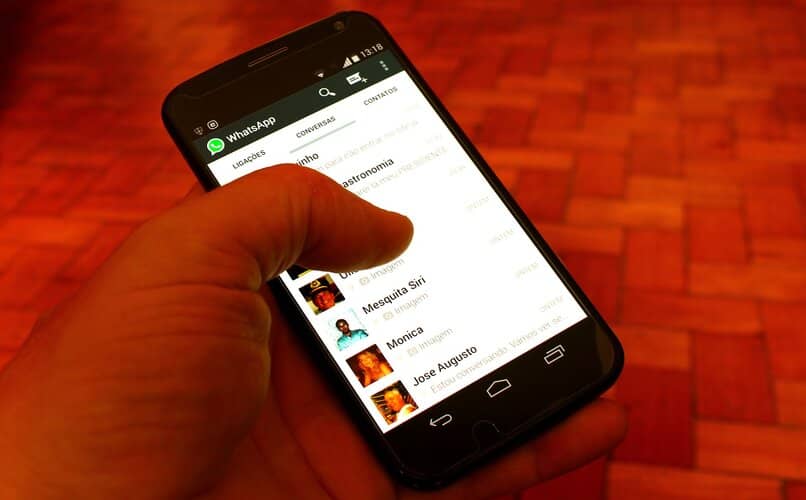
Esta opción también es ideal para responder los mensajes de los usuarios con quien deseas conversar sin tener que estar en línea, de modo que las demás personas que te escriban no sientan que lo estás ignorando, a pesar de haber leído el mensaje. Sin embargo, debes asegurarte de tener dichas notificaciones push habilitadas desde la configuración interna del móvil, puesto que al actualizar la aplicación puede que la configuración cambie por completo.
También es importante mencionar que la única limitación de responder mensajes a través de la barra de notificaciones, es que no puedes escuchar las notas de audio que te envíen, para ello tendrás que ingresar obligatoriamente a la aplicación. Aunque de igual forma es efectivo, puesto que con ellas puedes estar al tanto del tipo de mensajes que has recibido, como notas de voz o imágenes.
¿Hacía donde se desliza para responder un mensaje dentro de una conversación?
Dentro de la ventana de conversación de WhatsApp tienes disponible la opción de responder a un mensaje en particular de una serie de mensajes, para ello simplemente tienes que deslizar hacia la derecha sobre un mensaje específico, de esta manera se abrirá la ventana de conversación sobre el mensaje seleccionado para poder responder de la forma en la que desees, con texto, audio o imágenes.
La opción de deslizar para responder mensajes particulares es ideal para ofrecer una respuesta específica sobre una serie de mensajes recibidos. Además, dentro de los grupos de WhatsApp también funciona para responderle a una persona y que esta reciba una notificación de dicho mensaje, para que esté al tanto de la mención recibida y pueda responder de acuerdo a la situación.
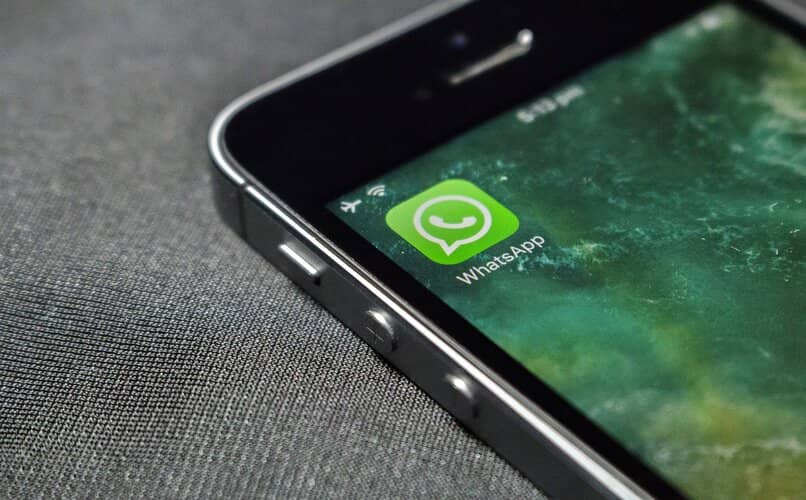
¿Qué hago si mi aplicación aun no me permite responder los mensajes deslizando?
En caso que al intentar realizar el proceso previamente mencionado, la aplicación no genere la opción de deslizado para responder mensajes particulares, no tienes que desesperarte, puesto que esto es un problema que se puede solucionar fácilmente. Lo más probable es que tengas que realizar cualquiera de los métodos que te explicaremos a continuación para habilitar la opción de deslizar.
Verifica que tengas la última versión de WhatsApp
El primer paso a realizar, al igual que con cualquier otro problema que se presente en WhatsApp es comprobar que la aplicación se encuentra actualizada a la versión más reciente. Puesto que al tener una versión obsoleta de la aplicación, es común que no tengas acceso a funciones como deslizar y el resto de las nuevas herramientas complementarias que WhatsApp añade constantemente a la plataforma.
Para poder verificar que tienes la última versión disponible de WhatsApp, primero tienes que conocer el número de dicha versión para compararlo con el de la aplicación instalada en tu móvil. El proceso para conocer la última versión de WhatsApp es simple, tienes que ingresar al sitio web oficial de la aplicación desde el navegador, y justo debajo del botón de descarga podrás observar el número de la última versión de WhatsApp.

Ahora debes ingresar a la aplicación móvil de WhatsApp para conocer el número de la versión instalada. Selecciona el icono en forma de tres puntos verticales de la esquina superior derecha, y en el menú desplegable de opciones marca en Ayuda > Información de la aplicación para abrir la ventana donde aparece el número de la versión de WhatsApp instalada en el móvil.
Si el número de la versión instalada es distinto al del sitio, significa que debes actualizar la aplicación para poder habilitar la opción de deslizar en las ventanas de conversación. Puedes actualizar la aplicación en Google Play para dispositivos Android y App Store para dispositivos iOS, busca la aplicación de WhatsApp en la tienda de aplicaciones y presiona en el botón de Actualizar.
Una vez la aplicación de WhatsApp se encuentre actualizada hasta su última versión, la opción de deslizar debería estar habilitada de forma automática para ser utilizada inmediatamente.
Entra en configuración y mira si tienes desactivada la opción
- Ingresa en la aplicación móvil de WhatsApp desde Android o iOS, luego presiona en el icono de tres puntos verticales ubicado en la esquina superior derecha.
- A continuación se abrirá en el costado derecho un menú desplegable de opciones, pulsa sobre el apartado de Ajustes para ingresar a dicho menú.
- Para finalizar, marca en el apartado de Chats > Ajustes de chat para asegurarte que la opción de deslizar sobre un mensaje se encuentre habilitada. En caso que esta se encuentre desactivada, desliza el interruptor de izquierda a derecha para activarla.

¿Qué otras acciones se pueden realizar dentro de los chats de WhatsApp?
La principal razón por la cual WhatsApp continua siendo tan popular a nivel mundial, es debido a la forma en la que esta continúa reinventándose para ofrecer nuevas opciones a sus usuarios con cada nueva actualización. En ciertas ocasiones, se hace complicado mantenerse al día con todas las nuevas funciones de WhatsApp, así que te enseñaremos las acciones que se pueden realizar dentro de una burbuja de chat.
Modo oscuro: Para cambiar el tono de fondo de la ventana de conversación, es posible activar el modo oscuro de WhatsApp tanto para Android como para iPhone. Con esta opción, la burbuja de chat se vuelve más ligera para la vista y puedes ahorrar batería en el móvil. La manera de activarla es simple, ingresa en Ajustes > Chats > Tema y en esta ventana podrás seleccionar entre claro y oscuro.
Dejar nombre vacío: Al configurar una cuenta de WhatsApp en el móvil, este solicita que ingreses un nombre para que puedas ser identificado. Dicho nombre aparecerá para aquellas personas que no te tengan añadido en los contactos o en grupos. Puedes dejar dicho nombre en blanco ingresando en Perfil > Editar nombre y copia el siguiente carácter en blanco entre los paréntesis: (ㅤ).
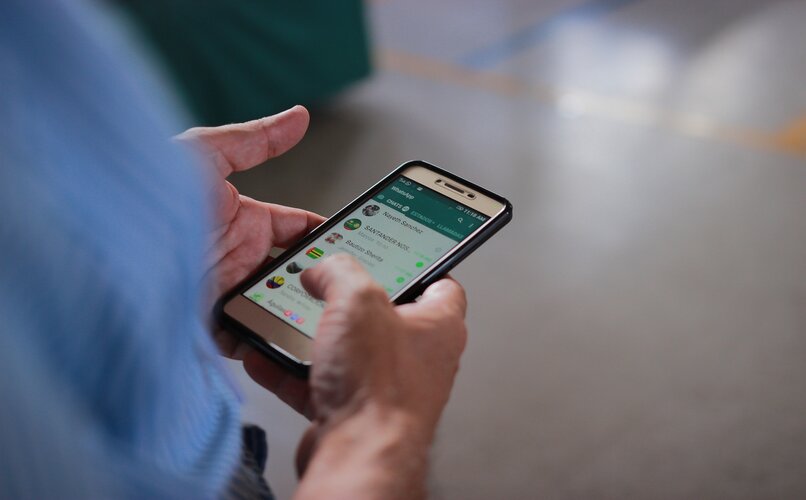
Doble check azul: Una de las opciones más conocidas dentro de WhatsApp es el doble check azul que significa cuando alguien ha leído un mensaje que enviaste. Esta opción puede ser deshabilitada de modo que otros usuarios no puedan ver cuándo has leído un mensaje, aunque tú tampoco podrás observar cuando leen tus mensajes. Ingresa en Ajustes > Cuenta > Privacidad y deshabilita la opción de Confirmaciones de lectura.
Escribe texto con formato: WhatsApp cuenta con la opción de añadir formato a los mensajes antes de ser enviados, a través de redactar el mensaje con códigos antes y después del texto, o a través de seleccionar el mensaje y presionar en el icono de tres puntos verticales de la ventana emergente, de esa manera podrás añadir el formato de negrita, cursiva, tachado y monoespaciado al texto seleccionado.
Enviar audios sin dejar el botón presionado: Una de las nuevas acciones que WhatsApp agregó recientemente y es desconocida por muchos usuarios, es la de enviar audios sin dejar presionado el botón. Deslizando el botón de mensaje de voz hacia arriba, podrás observar que aparece un candado que te permite continuar hablando sin dejar presionado el botón, una vez termines el audio sólo tienes que marcar en enviar.
Llamadas de voz y videoconferencias: En la parte superior de una ventana de conversación tienes disponible las opciones para realizar llamadas de voz, donde puedes añadir hasta un máximo de 8 personas. Mientras que las videoconferencias tienen un límite de hasta 50 integrantes, la cual puedes realizar desde la aplicación móvil de WhatsApp y a través de WhatsApp Web para ordenadores.
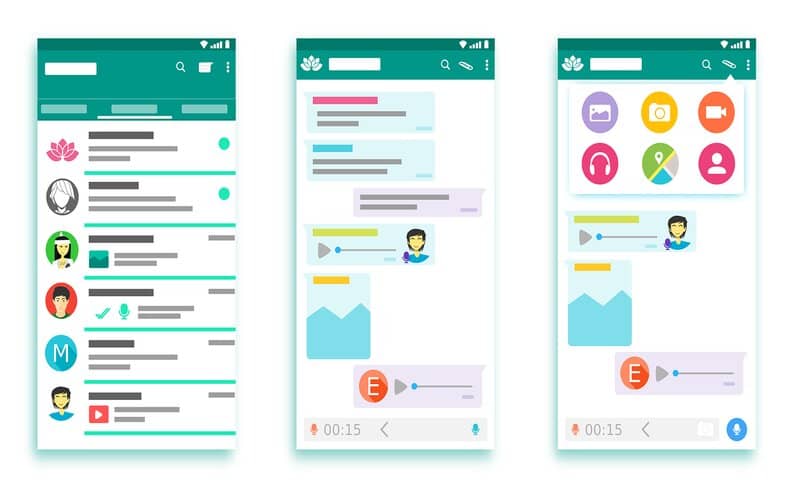
Crea tus propios GIFs: Al compartir un vídeo dentro de una conversación con otro usuario, WhatsApp ofrece la opción de compartir dicho vídeo en un GIF para ahorrar espacio. En la parte superior derecha de la pantalla cuando estés enviando el vídeo podrás observar dicha función. Además que luego puedes copiar el GIF en el portapapeles para enviarlo por otros medios.
Enviar vídeos sin sonido: Aparte de convertir el vídeo en GIF, en la pantalla de compartir también se encuentra la opción de quitarle el audio al vídeo que estás enviando. Esta opción se encuentra en la parte superior izquierda en forma de altavoz.
Marcar mensaje como favorito: Para ubicar cualquier tipo de mensaje importante dentro de una conversación, tienes disponible la opción de destacar mensaje. Sólo tienes que dejar presionado el mensaje a destacar, luego en la barra superior marca en el botón en forma de corazón para marcarlo como favorito. Para ingresar a dicho mensaje, ingresa en los ajustes del chat y selecciona la opción de Mensajes destacados.
Reenviar mensajes: WhatsApp cuenta con la opción de reenviar un mensaje recibido a otros usuarios, a través de dejar presionado sobre el mensaje y en la barra superior de opciones, marcar en la flecha que apunta a mano derecha. De esta manera puedes compartir el mensaje con otros usuarios o agregarlo a tu estado.

Eliminar mensajes: Al dejar presionado sobre un mensaje enviado en la ventana de conversación, puedes marcar en el icono en forma de basurero de la barra superior para habilitar las opciones de Eliminar para mí y Eliminar para todos, aunque esta última opción cuenta con límite de tiempo de 7 minutos, una vez pasado ese tiempo no podrás utilizarla.
Utilizar buscador: La opción de marcar mensajes como favoritos no es la única forma efectiva de localizar un mensaje en una conversación, presionando en el icono de tres puntos verticales podrás ingresar a la opción de Buscar para ubicar mensajes con palabras clave.
Mensajes que se autodestruyen: En su última versión, WhatsApp añadió la función de incluir mensajes temporales en un chat para que estos se autodestruyan luego de 7 días, el único detalle de esta opción es que no puedes configurar para que sólo un mensaje sea temporal, sino que todos lo serán mientras la opción este habilitada. Para activarla debes presionar en el nombre del contacto y dirigirte al apartado de Mensajes temporales.
Notificaciones personalizadas: Presionando sobre el nombre de un contacto dentro de la ventana de chat, es posible activar la opción de Notificaciones personalizadas para cambiar el tono de la notificación o vibración de dicho contacto, de modo que puedas identificar sus mensajes sin tener que revisar el móvil.
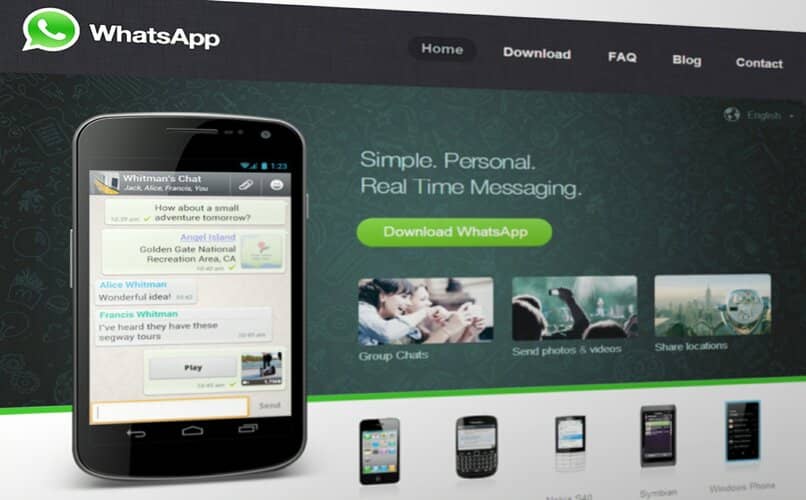
Fondo de pantalla: Otra de las opciones disponibles al ingresar en la ventana de opciones de un chat, es que puedes añadir un fondo de pantalla personalizado para cada contacto o grupo. Puedes añadir un fondo de pantalla predeterminado de WhatsApp, fondos claros, oscuros, colores sólidos o también puedes escoger un fondo de alguna imagen de la galería del móvil.
Acelerar velocidad de audios: Con la nueva actualización de la aplicación, ahora es posible aumentar la velocidad de reproducción de las notas de voz. Al tocar sobre el icono de reproducción de la nota de voz aparecerá el icono de 1x, al volver a tocar aumentará la velocidad a 1.5x, repitiendo la acción a 2x y volviéndolo a hacer por última vez, la nota de voz regresará a su velocidad por defecto.